Al abrir archivos de Microsoft Word (o PowerPoint o Excel) desde la unidad local, los usuarios de Office pueden obtener un aviso que indica: – El panel de tareas de Recuperación de documentos contiene algunos archivos recuperados que no se han abierto, ¿Desea ver estos archivos la próxima vez que inicie Word? Las opciones son:
- Sí, quiero ver estos archivos más tarde
- No, quita los archivos. He guardado los archivos que necesito
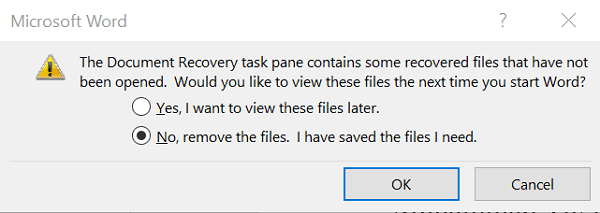
Este es el panel de tareas de Recuperación de documentos e idealmente aparece cuando no se guardan los cambios realizados en los documentos más recientes o cuando Office se cierra de forma inesperada. Sin embargo, incluso si tiene activada la opción «Recuperación automática» y sus casillas marcadas, puede obtener este mensaje sin motivo aparente. Pruebe estas soluciones para resolver el problema.
El panel de tareas de Recuperación de documentos contiene algunos archivos recuperados que no se han abierto
En primer lugar, si está abriendo Microsoft Word haciendo doble clic en un documento, pruebe una forma alternativa: inicie Word haciendo clic en el icono Word de la barra de tareas y, a continuación, haga clic en el botón » No Eliminar los archivos. He guardado los archivos que necesito «. Luego, simplemente cierre Word y reinicie de nuevo. Compruebe si el panel de recuperación ha desaparecido.
Si el problema persiste, haga clic en la pestañaArchivo, seleccione Información de la lista de opciones mostradas y seleccione Administrar versiones>Eliminar documento no guardado. Aquí, también haga clic en Recuperar documentos no guardados y en el cuadro de diálogo Abrir que aparece, haga clic con el botón derecho en los archivos.asd y seleccione Eliminar.
Si las soluciones mencionadas anteriormente fallan, intente ir a C:\Users\[Nombre de usuario]\AppData]\Local\MicrosoftOffice\UnsavedFiles y elimine los archivos .asd de esa carpeta.
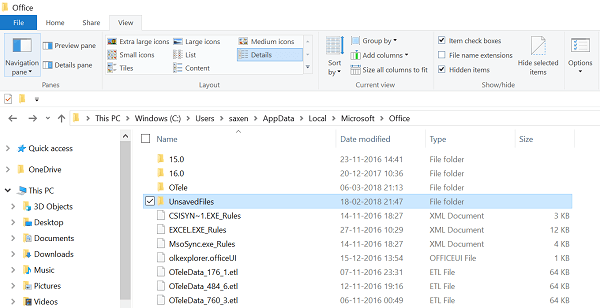
Si la carpeta AppData no es visible en la ubicación prescrita, haga clic en Opciones en la pestaña Ver de la cinta y, a continuación, en la pestaña Ver del cuadro de diálogo que aparece y seleccione el elemento «Mostrar archivos, carpetas y unidades ocultas».
A continuación, borre los archivos.asd de esa carpeta.
Con suerte, esto debería hacer que el problema desaparezca. Háganos saber si esto le ha ayudado.
Contenido Relacionado
[pt_view id=»1047b4eroy»]

